Canva se etabliloval jako jedno z nejoblíbenějších nástrojů pro vytváření uživatelsky přívětivých designů. V tomto tutoriálu se naučíš znát středisko úprav Canva a zjistíš, jak efektivně využít jeho rozsáhlé funkce. Ať už pro soukromé projekty nebo obchodní potřeby, tento průvodce ti poskytne potřebné kroky, jak využít maximum z střediska úprav.
Nejdůležitější poznatky
Středisko úprav Canva nabízí řadu funkcí pro vytváření a úpravu designů. Naučíš se, jak pracovat s vodícími čarami, vkládat texty a obrázky a jak uložit a exportovat svůj design.
Krok za krokem návod
Začneš tím, že otevřeš Canva a vytvoříš nový projekt nebo načteš existující design. Na obrazovce uvidíš středisko úprav, které ti poskytuje různé nástroje.
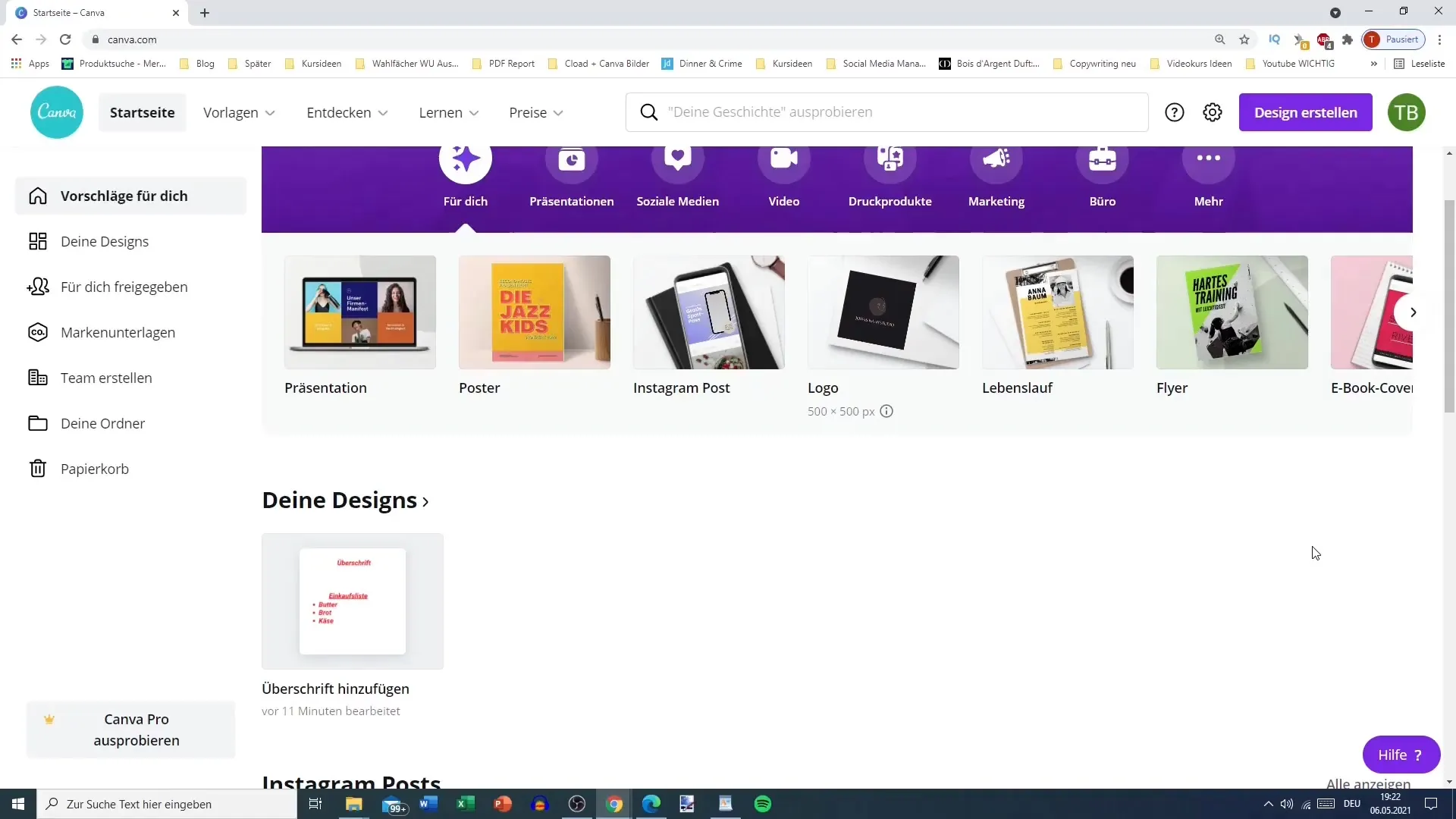
Středisko úprav je rozděleno do různých oblastí. V horní části uvidíš lištu souborů, která ti poskytuje přehled o tvém projektu. Zde můžeš změnit název svého designu a získat přístup k důležitým funkcím.
Dalším důležitým prvkem je pravítko. To můžeš aktivovat, aby ti vizuálně pomohlo s prvními kroky. Vodící čáry ti usnadní přesné umístění určitých oblastí. Můžeš jednoduše upravit vodící čáry tak, aby ti pomohly přesně zarovnat své designové prvky.
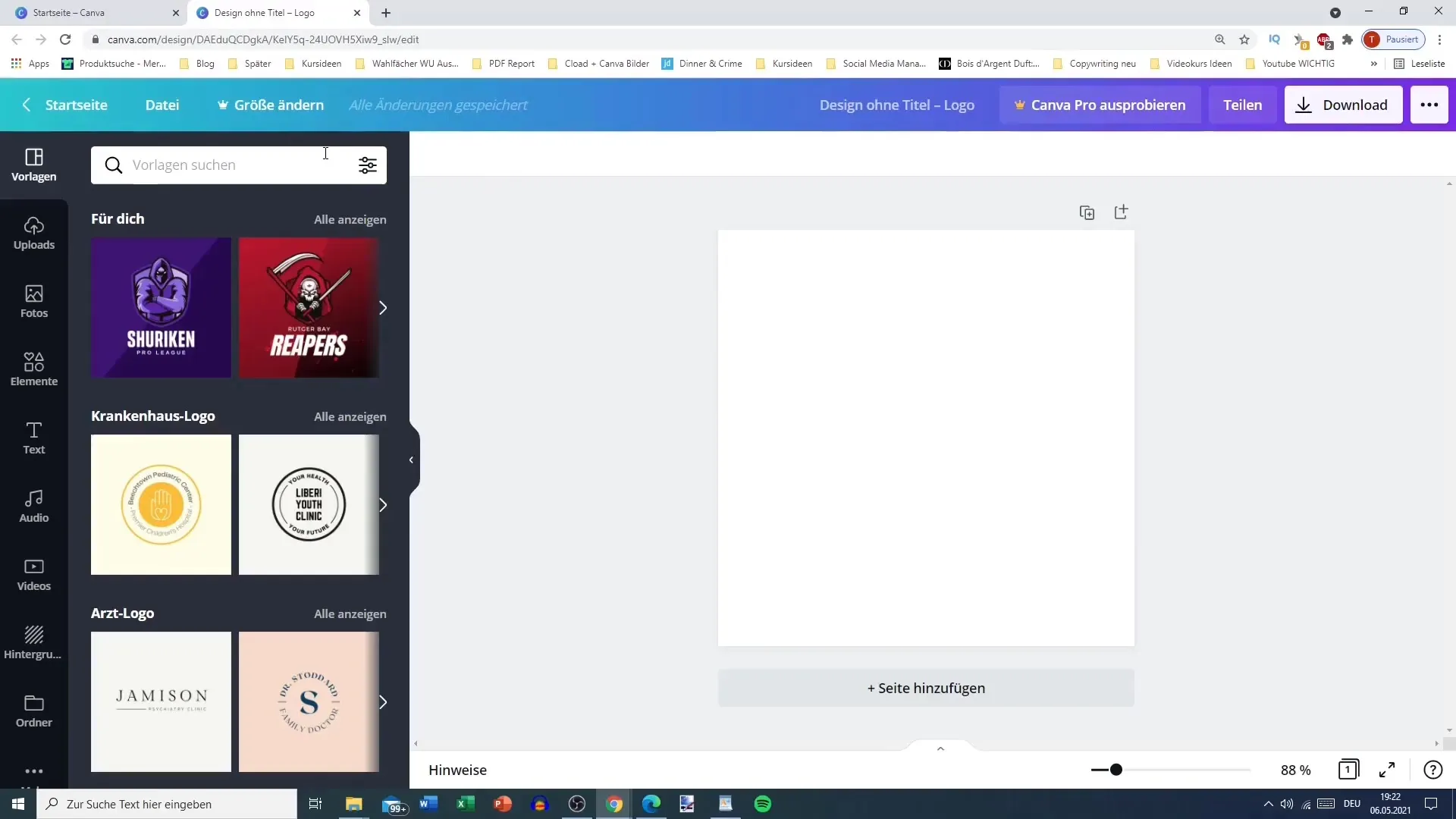
Pokud chceš zajistit, že je tvůj design správně rozměrován, můžeš aktivovat nápovědy pro oříznutí tisku a okrajů. Tak udržíš přehled, jak daleko můžeš jít se svým designem, aniž by něco bylo oříznuto.
Pro uložení svého designu máš různé možnosti. Canva automaticky ukládá všechny změny, ale pokud chceš něco manuálně uložit, můžeš použít i možnost "Uložit soubor".
Kromě toho existuje možnost přidat či zobrazit komentáře ke svému designu. To je zvláště užitečné, pokud pracuješ s týmem na projektu a potřebuješ zpětnou vazbu. Můžeš vytvořit kopii svého designu nebo si ho rovnou stáhnout.
V dolní části obrazovky najdeš poznámky a poznámky, které můžeš přidat ke svému designu. Pomáhá ti to zachytit důležité informace nebo myšlenky při práci na svém projektu.
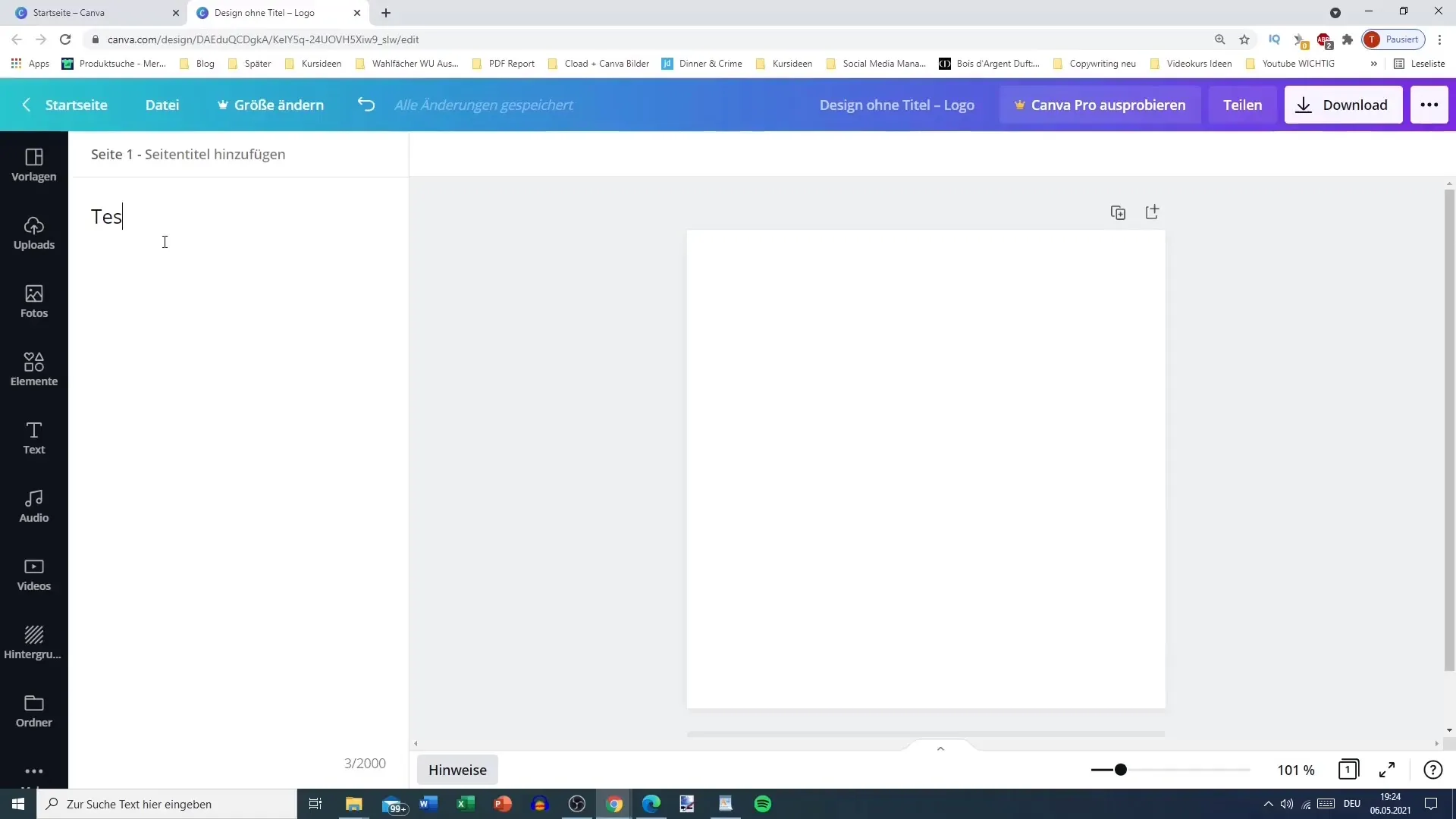
Vedle základních úpravových funkcí existuje také možnost zoomování. Tato funkce je zvláště užitečná, pokud chceš pracovat velmi přesně. Můžeš přesně nastavit, jak blízko si přejete přiblížit k designu, což je zejména u malých prvků výhodné.
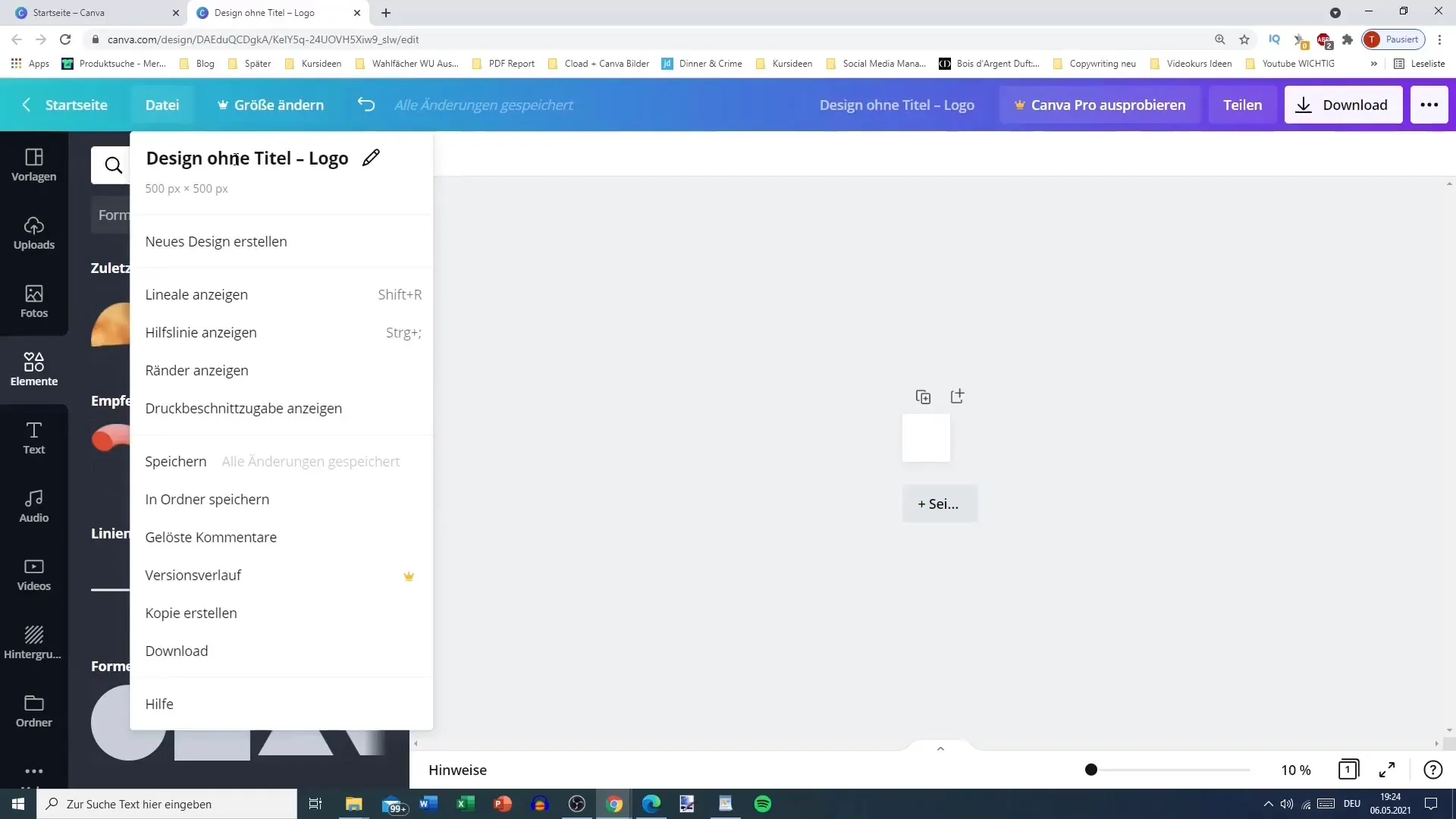
V středisku úprav můžeš také přepínat mezi různými zobrazeními. Zobrazení mřížky ti ukazuje všechny své designové prvky ve formátu mřížky. Je to zvláště užitečné, pokud chceš spravovat více prvků najednou.
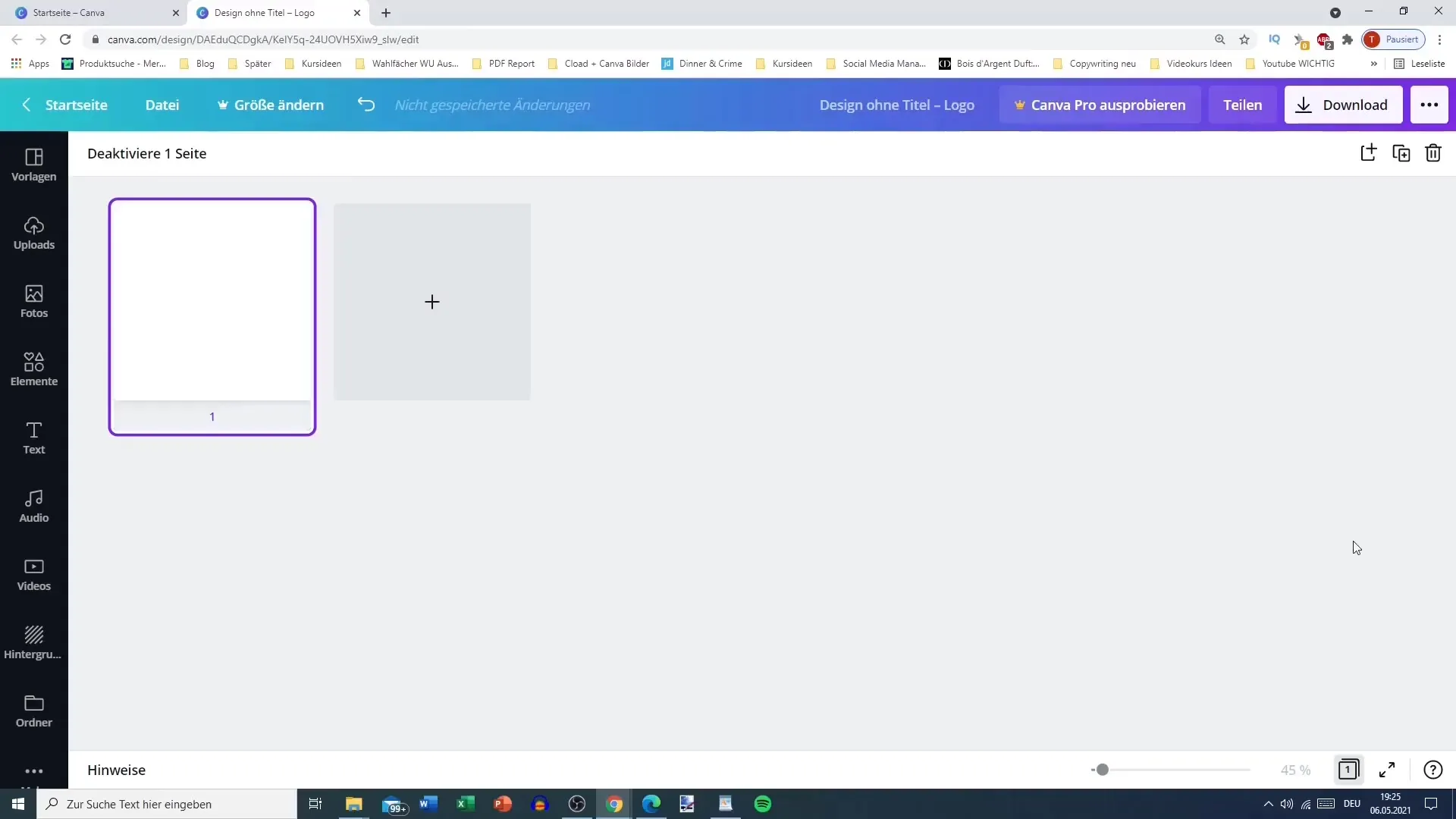
Velké zobrazení ti ukazuje design v plné velikosti, abys měl lepší představu, jak bude vypadat ve své konečné podobě.
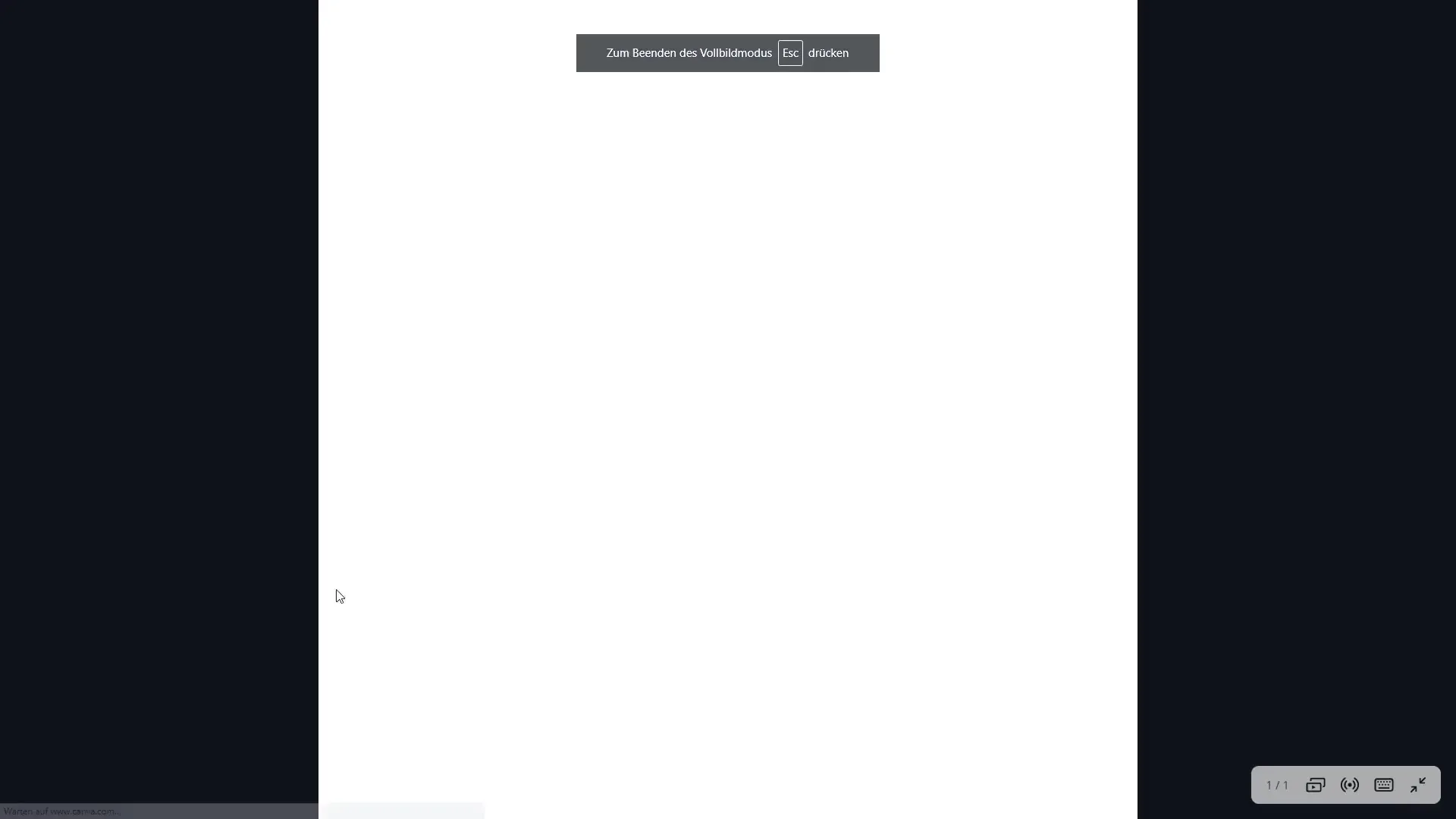
Pokud bys jednou potřeboval pomoc, najdeš tam značku otazníku, kde ti nabídne podporu odpovídající k aktuální funkci. Zde můžeš najít odpovědi na časté otázky nebo tutoriály k určitým tématům.
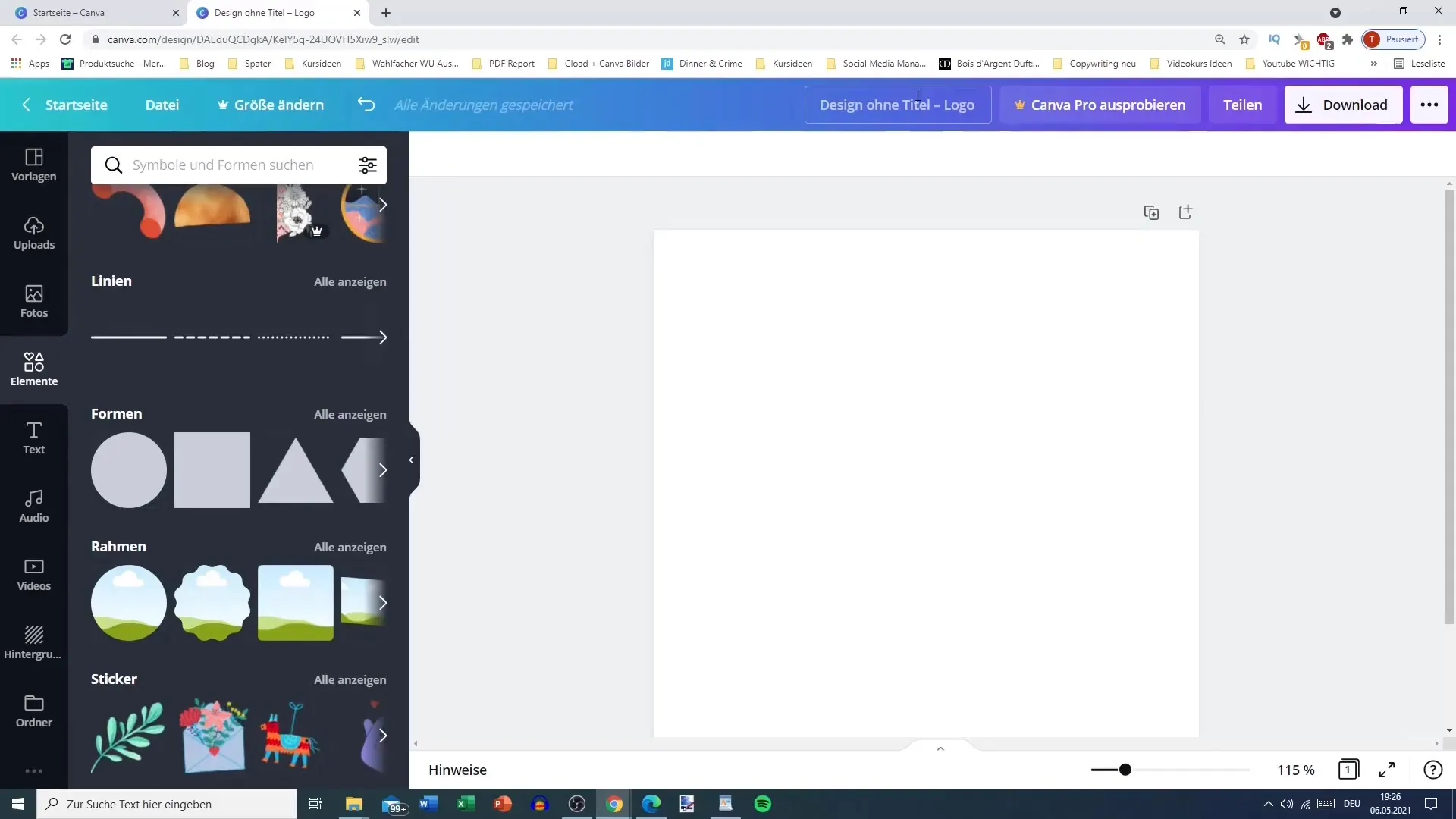
Pokud jde o stahování svého designu, můžeš upravit název svého projektu. Ujisti se, že je dostatečně výmluvný, aby ses na svůj design snadno mohl později vrátit.
Středisko úprav nabízí také mnoho možností sdílení nebo prezentování tvých designů. Můžeš své designy sdílet přímo na sociálních médiích, tisknout nebo je prezentovat v rámci své organizace.
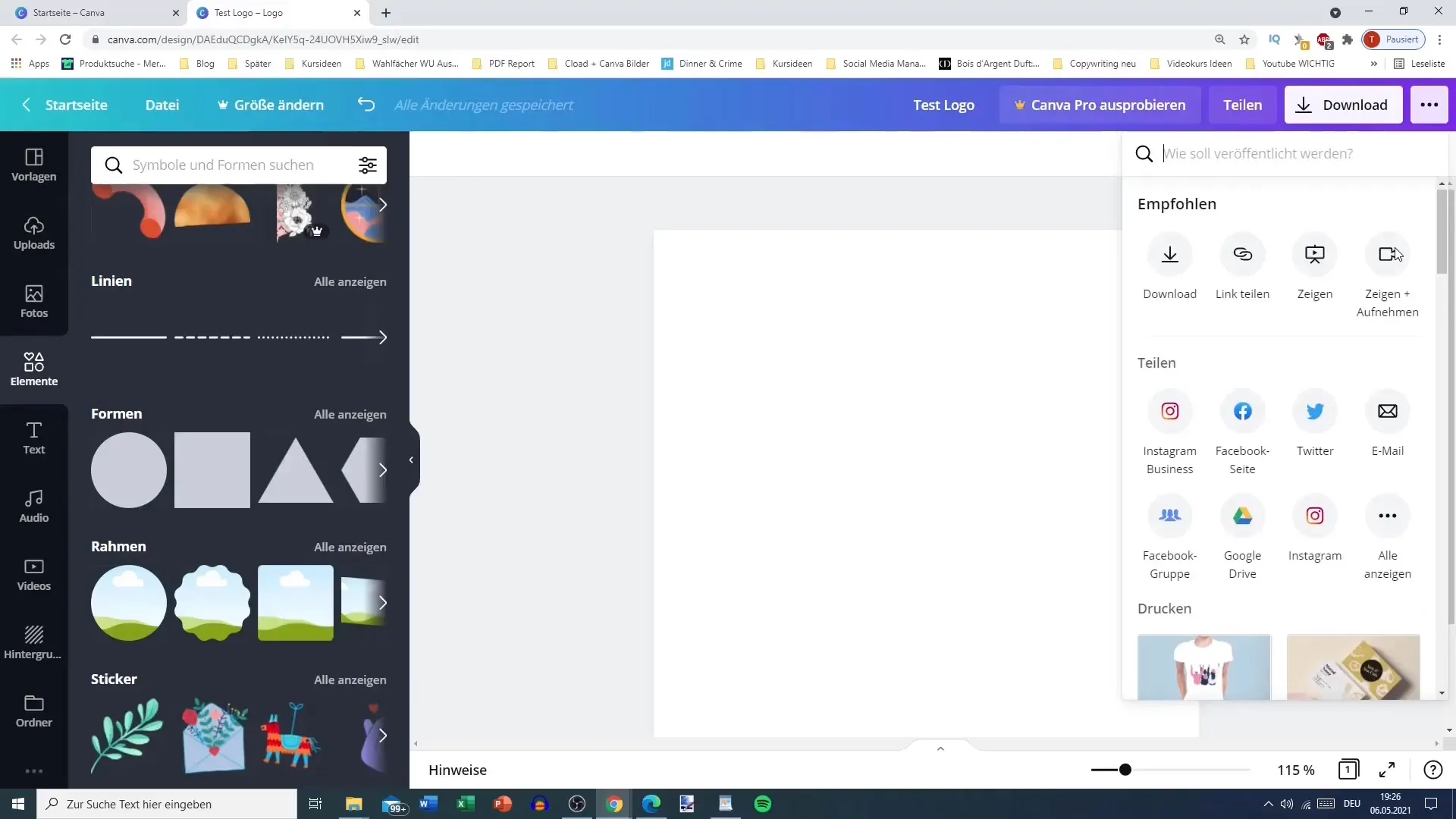
V levém bočním panelu máte k dispozici různé šablony, nahrávky a knihovnu médií s fotografiemi, prvky a texty. Tak můžete upravit své designy podle svých představ.
Kromě toho existují integrace s platformami jako je Pexels nebo Pixabay, takže si můžete zdarma stahovat obrázky a přímo je vkládat do svých designů.
Pokud vyberete konkrétní prvek, například písmo, uvidíte další možnosti, které vám pomohou přizpůsobit každé písmo a každý designový prvek.
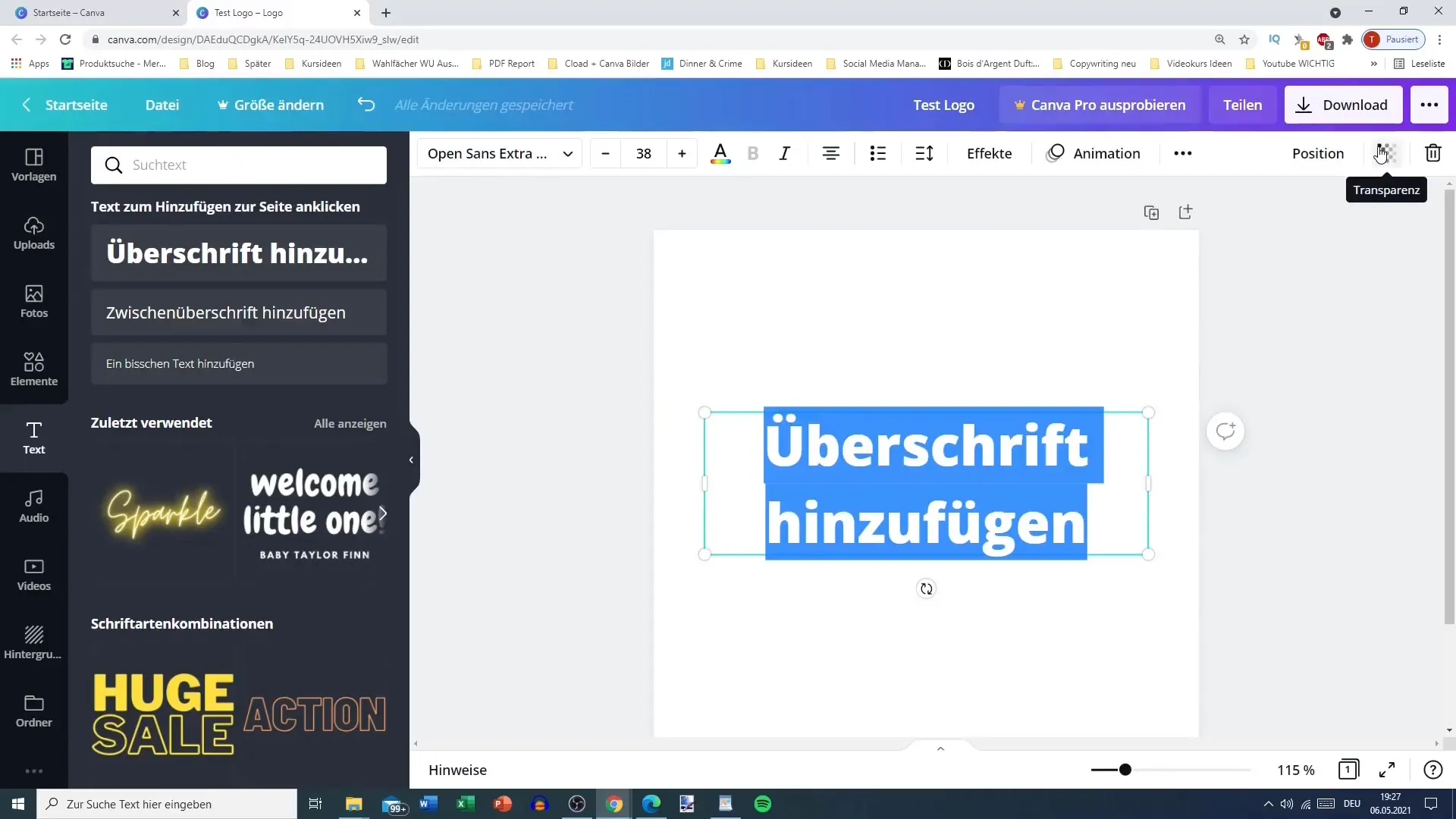
Shrnutí
Závěrem lze říci, že editační centrum Canva je rozsáhlým a uživatelsky přívětivým nástrojem pro grafický design. Nyní jste se seznámili s základními funkcemi a nástroji, které vám pomohou vytvářet atraktivní designy a účinně je upravovat. Ať jste začátečníkem nebo zkušeným uživatelem, tento průvodce vám poskytne cenné tipy a techniky, jak využít Canva naplno.
Často kladené otázky
Jak uložím svůj design v Canvě?Můžete nechat automaticky uložit svůj design nebo ručně uložit prostřednictvím možnosti Uložit soubor.
Mohu stáhnout své designy v různých formátech?Ano, můžete svůj design stáhnout v různých formátech podle potřeby.
Jak najdu šablonu v Canvě?V levém bočním panelu naleznete knihovnu šablon, ve které můžete vyhledávat různé designy.


